相信很多网友朋友在点击win10开始菜单的时候都遇到过点击没有没有反应的情况,想关机都关不了。我给大家整理了win10系统开始菜单无反应的解决方法,希望能帮助到你们。
win10系统开始菜单无反应解决方法
方法一:重启User Manager服务
1、按下win R快捷键,打开运行窗口,输入services.msc,点击确定。

2、打开服务窗口,找到User Manager服务,右击选择属性。
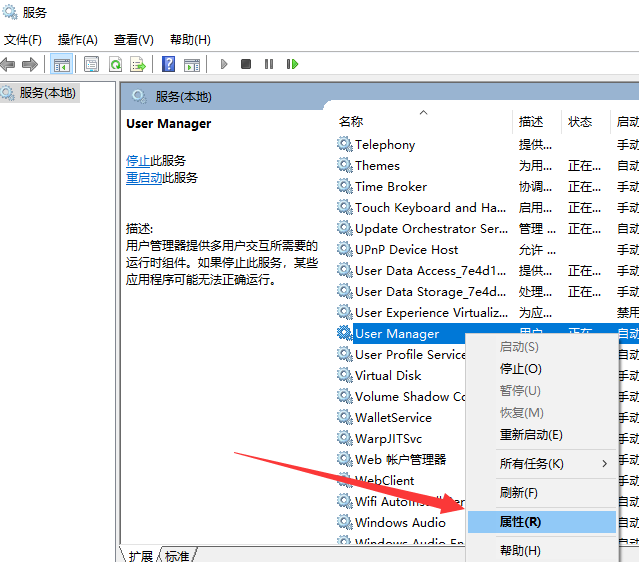
3、弹出窗口中,点击停止服务。

4、之后就会出现web账户管理器即将停止的窗口,点击是按钮。
三星电脑一键重装系统win10教程步骤
三星笔记本电脑如何重装系统,下面我们用一个三星电脑重装系统win10的方法来教大家如何给三星笔记本电脑安装系统,更多其它品牌电脑或者笔记本安装windows10系统都可以参考我们这个教程.

5、之后回到User Manager界面,点击启动按钮,确定之后win10开始菜单就可以正常打开了。

方法二:关闭桌面窗口管理器
1、右击任务栏空白处,选择任务管理器。

2、找到并右击桌面窗口管理器,点击结束任务。

3、弹出窗口中勾选红色方框中的复选框,点击关闭即可。

以上就是win10开始菜单点击无反应的解决方法了,现在可以打开开始菜单了吗?
以上就是电脑技术教程《win10系统开始菜单无反应怎么办》的全部内容,由下载火资源网整理发布,关注我们每日分享Win12、win11、win10、win7、Win XP等系统使用技巧!win10家庭版升级专业版系统详细教程
win10家庭版如何升级为专业版系统呢?安装win10专业版系统的方法多种多样,小编给大家带来了win10家庭版升级专业版系统详细教程,赶紧来瞧瞧升级win10专业版系统的方法吧.






